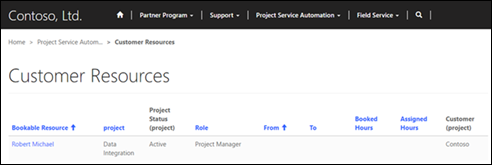Integrowanie rozwiązania Project Service Automation
Uwaga
12 października 2022 r. funkcja Portale usługi Power Apps została przekształcona w usługę Power Pages. Więcej informacji: Usługa Microsoft Power Pages jest teraz ogólnie dostępna (blog)
Wkrótce zmigrujemy i scalimy dokumentację funkcji Portale usługi Power Apps z dokumentacją usługi Power Pages.
Rozwiązanie Project Service Automation dla Dynamics 365 można zainstalować na portalu partnerów (Project Service Automation dla Dynamics 365 i rozwiązania Portalu partnerów należy zainstalować wcześniej). Dzięki temu rozwiązaniu klienci i partnerzy będą mogli wyświetlać projekty i potwierdzone zasoby, które można zarezerwować. Klienci będą również mogli zatwierdzać oferty, wyświetlać faktury i wyświetlać kontrakt i formularze zamówień.
Przeglądaj projekty w portalu partnerów
Zarówno klienci jak i partnerzy mogą wyświetlać projekty ich dotyczące w portalu partnerów. Klienci mogą wyświetlać aktywne i zamknięte projekty skojarzone z ich organizacją. Partnerzy mogą przeglądać projekty, jeśli pochodzący z ich organizacji zasób, który można zarezerwować jest skojarzony z projektem. W dowolnym z tych przypadków użytkownik musi mieć odpowiednią rolę sieci Web Project Service Automation–(Osoba zatwierdzająca PSA/Recenzent lub Osoba zatwierdzająca partnera PSA/Recenzent). Po utworzeniu konta w portalu, klient lub partner mogą wyświetlić projekt przechodząc do Projekty klienta. W tym miejscu można wyświetlić podstawowe informacje dotyczące każdego projektu i wybrać opcję wyświetlania Projekty aktywne, Projekty zamknięte, lub Wszystkie projekty.
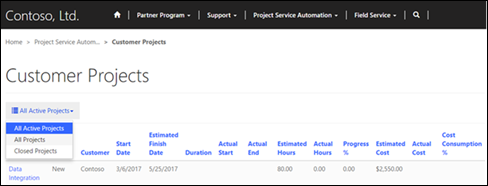
Wyświetlaj i zatwierdzaj oferty projektu w portalu partnerów
Klienci mogą wyświetlać i zatwierdzać utworzone oferty projektów skojarzone z ich organizacją. Po utworzeniu konta w portalu klient przechodzi do Project Service Automation > Oferty, a następnie zmienia filtr na Ostatnie 7 dni. Od tego momentu klient będzie widział oczekujące oferty oraz podstawowe informacje, takie jak Stan i Łączna kwota. Klient może teraz wybrać ofertę, aby uzyskać więcej informacji szczegółowych i zatwierdzić lub odrzucić ofertę wybierając Zatwierdź ofertę lub Odrzuć ofertę u dołu strony.
Przeglądaj faktury projektu w portalu partnerów
Klienci mogą wyświetlać końcowe wersje faktur projektów na portalu partnerów po zatwierdzeniu faktury i zaznaczeniu pola wyboru Widoczne dla klienta. Aby wyświetlić faktury, klient musi zalogować się do portalu partnerów i przejść do Project Service Automation > Faktury. W tym miejscu klient zobaczy podstawowe informacje i będzie mógł wybrać fakturę, aby uzyskać więcej szczegółowych informacji.
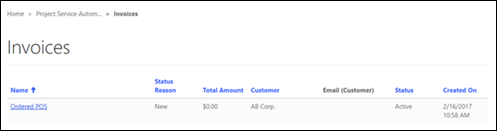
Wyświetlaj kontrakty projektów i formularze zamówień w portalu partnerów
Klienci mogą wyświetlać końcowe wersje kontraktów projektów oraz zamówień na portalu partnerów po otwarciu kontraktu z zaznaczonym na kontrakcie polem wyboru Widoczne dla klienta. Po utworzeniu konta w portalu partnera klient przechodzi do Project Service Automation > Kontrakty. W tym miejscu klienci mogą wyświetlać posortowaną listę kontraktów wraz z niektórymi podstawowymi informacjami, lub wybrać kontrakt, aby uzyskać więcej szczegółowych informacji.
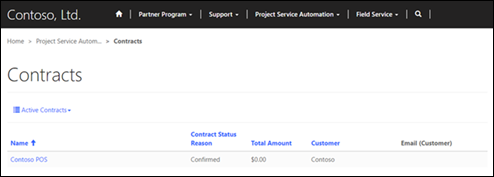
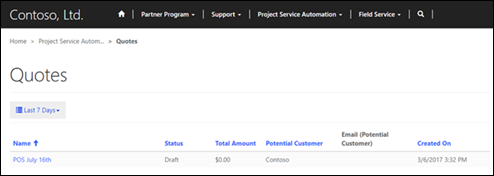
Wyświetlaj potwierdzone zasoby, które można zarezerwować według projektu i roli w portalu partnera
Klienci i partnerzy mogą wyświetlać zasoby, które można zarezerwować w portal partnerów korzystając z tego samego procesu. Po utworzeniu konta w portalu partnerów muszą oni przejść do Project Service Automation > Zasoby klienta. W tym miejscu mogą wyświetlać listę zasobów wraz z ich rolami, godzinami rezerwacji oraz innymi podstawowymi informacjami. Wybierając zasób, będą mogli zobaczyć, do jakich zadań dany zasób został przypisany.